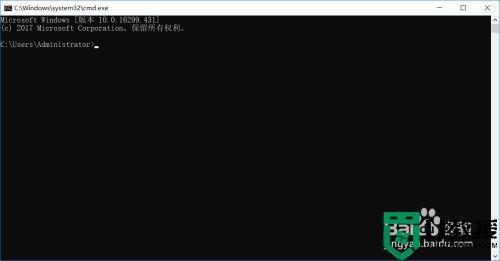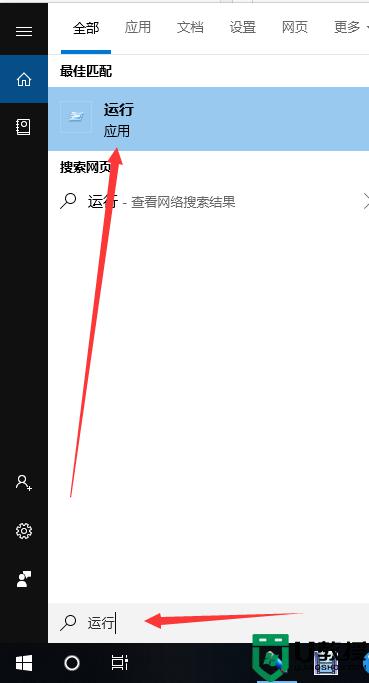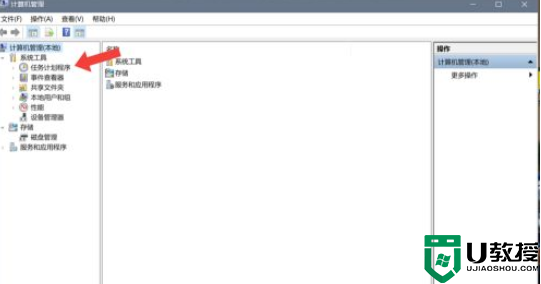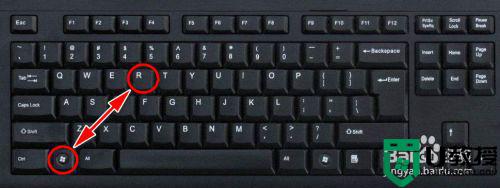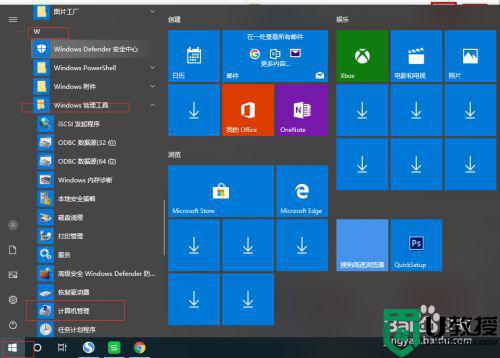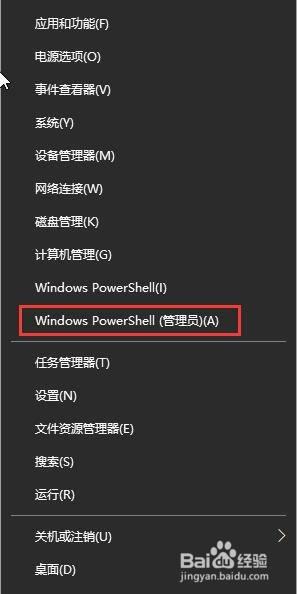如何设置自动关机电脑win10 win10怎么让电脑自动关机
我们在使用win10中文版电脑进行办公的过程中,结束时总是需要将电脑进行关机,降低硬件的消耗,不过有些用户也会忘记进行win10电脑的关机,这时可以在系统中设置电脑自动关机命令,那么如何设置自动关机电脑win10呢?接下来小编就来教大家win10让电脑自动关机设置方法。
推荐下载:win10纯净版64位专业版
具体方法:
操作一:笔者用win10系统为大加介绍一下具体操作方法及其步骤,首先在搜索处输入“任务计划程序”,打开电脑的任务计划程序,操作图片步骤如下
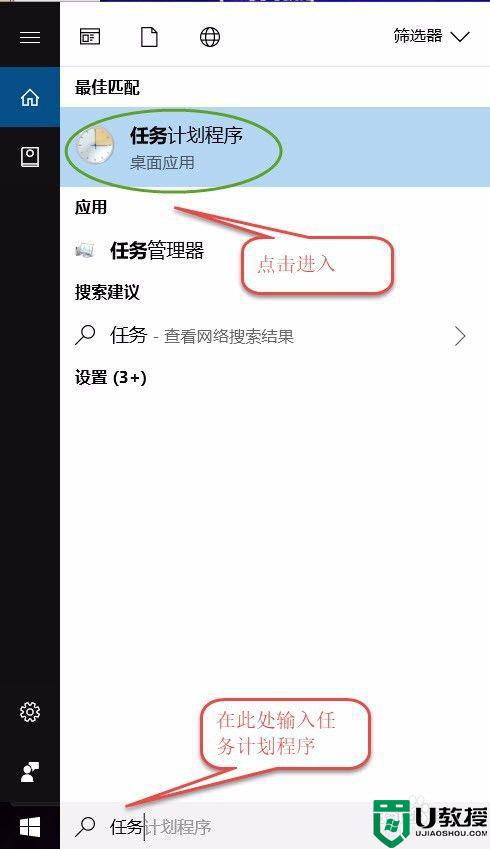
操作二:打开"任务计划程序"点击右边的【创建基本任务】,操作图片步骤如下。
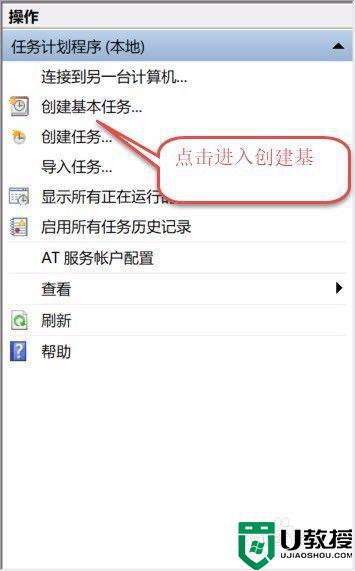
操作三:建立基本操作任务的名称,这里已自动开关机为例子,进行操作,操作图片步骤如下。
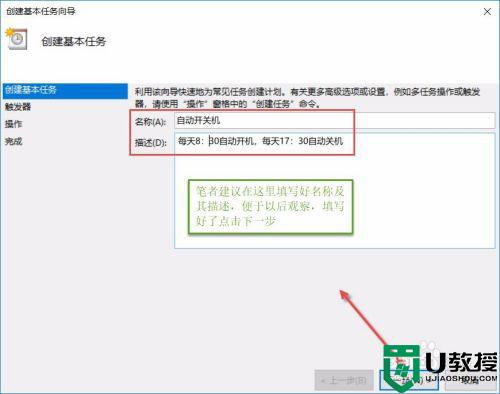
操作四:下一步之后设置任务的周期,设置需要自动关机的时间,然后设置每隔“1”天发生一次,后点击下一步,操作图片步骤如下。
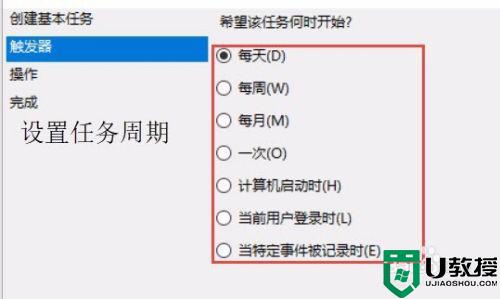
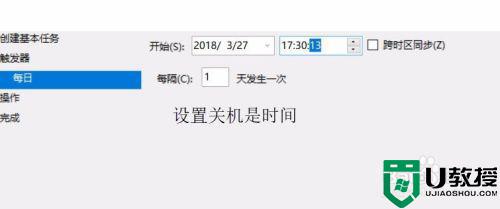
操作五:设置启动程序的路径,选择“启动程序”,然后点击下一步,在C:WindowsSystem32找到Shutdown点击打开,操作图片步骤如下
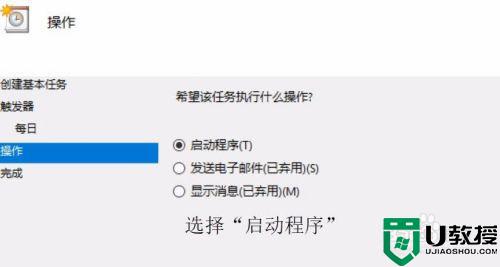
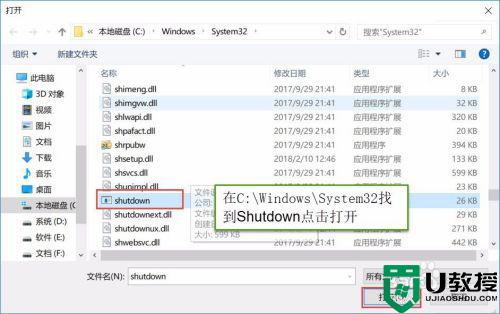
操作六:在添加参数(可选)处,在英文输入法的状态下输入“-s -t 60”这个是在关机的时候提示等待60秒自动关机,下一步点击完成,操作图片步骤如下
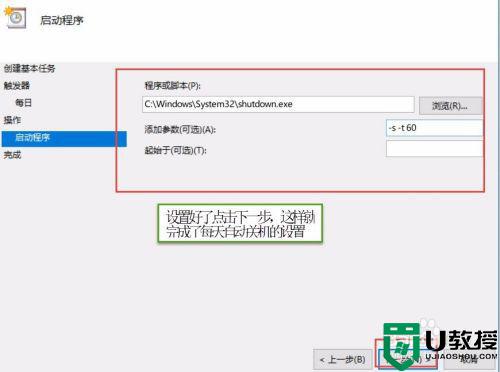
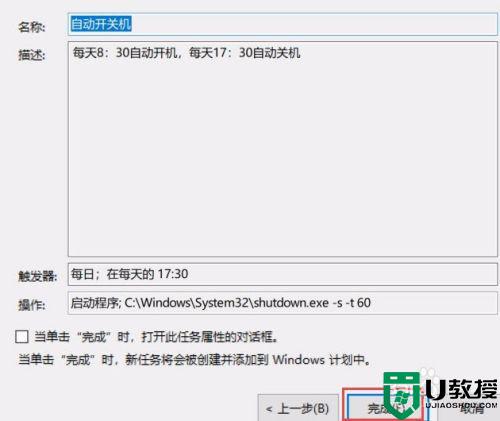
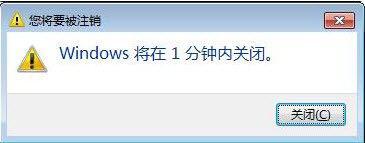
上述就是有关win10让电脑自动关机设置方法了,有需要的用户就可以根据小编的步骤进行操作了,希望能够对大家有所帮助。